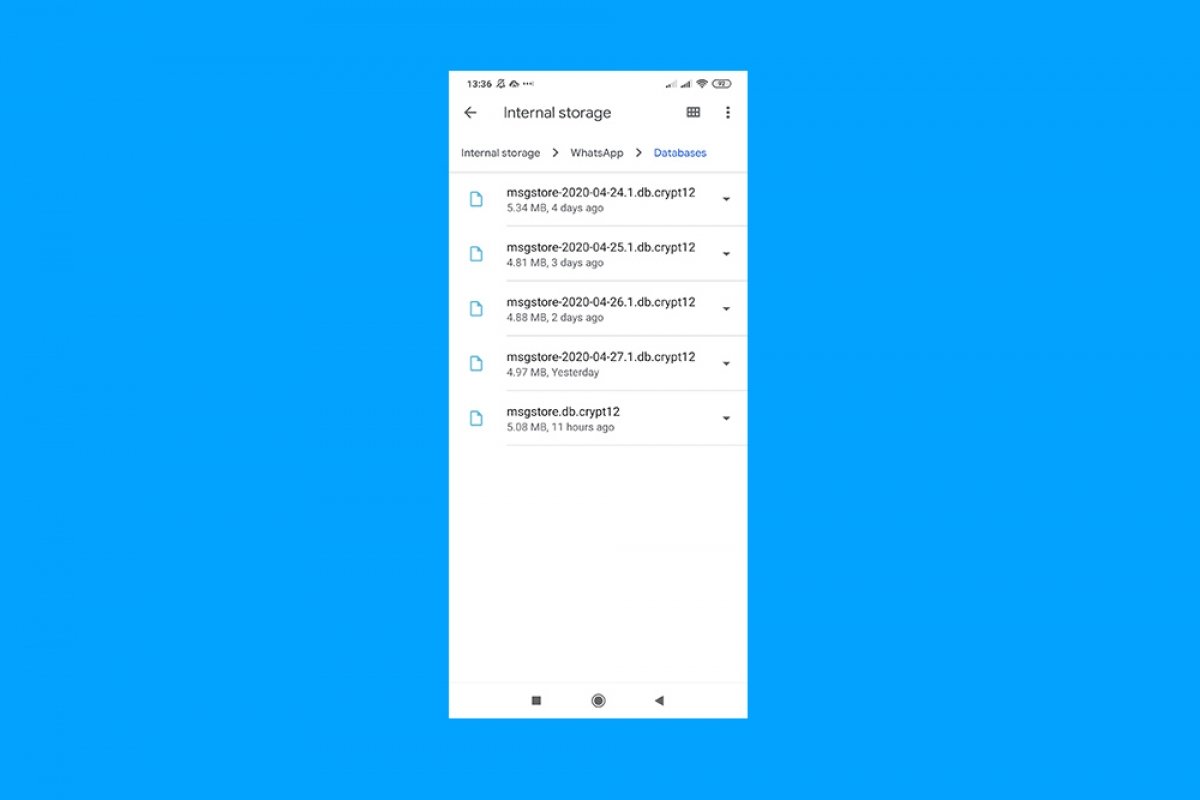端末に保存されている会話にアクセスするには、ファイルマネージャーが必要です。この例ではそのGoogleのファイルを使用しています。
開いたらすぐにスクロールダウンして、内部ストレージセクションに移動します。
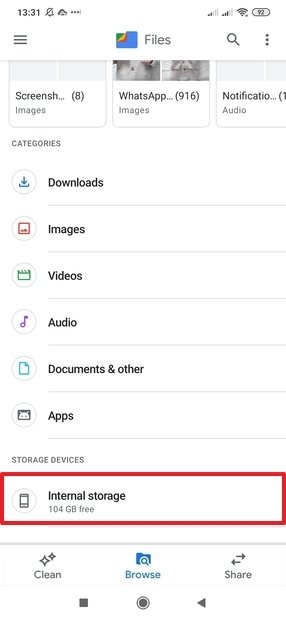 ファイルのメイン画面
ファイルのメイン画面
内部ストレージ内ではそのWhatsAppフォルダーが表示されるまで下にスクロールします。それをクリックします:
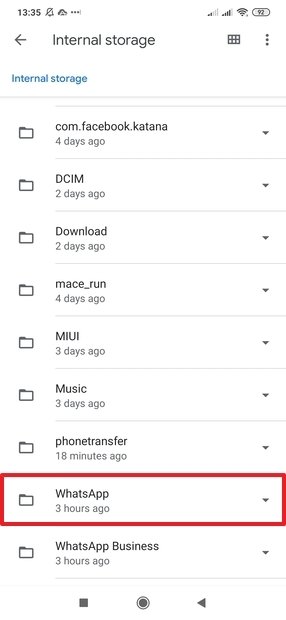 内部ストレージフォルダー
内部ストレージフォルダー
次の画面で、データベースをクリックします。
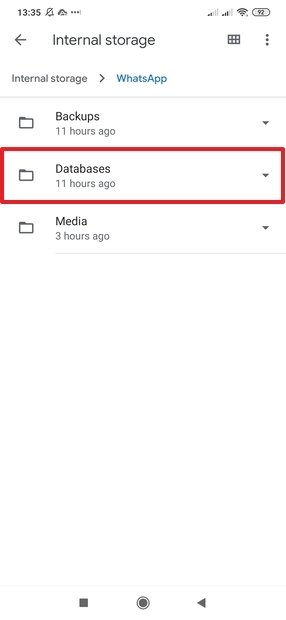 ローカルWhatsAppフォルダー
ローカルWhatsAppフォルダー
そしてこの会話のファイルがあります:
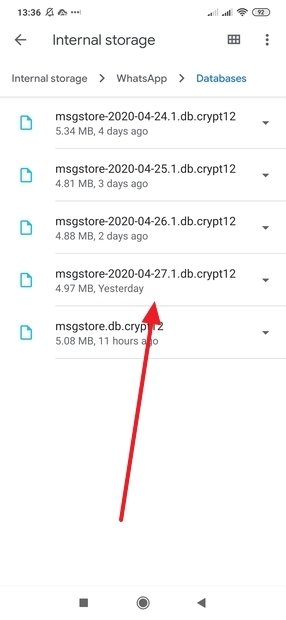 WhatsAppの会話をローカルに保存
WhatsAppの会話をローカルに保存
バックアップと同様にそのWhatsApp会話ファイルは暗号化されます。アプリケーションをアンインストールしてチャットにアクセスしたい場合はこの暗号化された形式ではアプリケーションの外部では実行できないことに注意してください。WhatsAppを開くだけで、これらのファイルを復号化してコンテンツにアクセスできます。
自動バックアップのオプションを有効にしている場合はその電話の内部メモリに加えていけば会話もGoogleドライブに保存されます。この機能はWhatsAppの最初の起動で設定されますが、設定していない場合はその設定を検索することで実行できます。ただしGoogleドライブに保存されている会話にはアクセスできません。会話はユーザーから隠されているためそのファイルを操作することはできません。
WhatsAppの外部から会話にアクセスする場合はその会話を個別にエクスポートすることでアクセスできます。このようにしてその電子メールや他のメッセージングアプリケーションで送信したり、エンコードされていないプレーンテキストファイル(必要に応じてマルチメディアファイルを含む)をクラウドに保存したり、任意のプラットフォームの任意のエディターと相談したりできます。